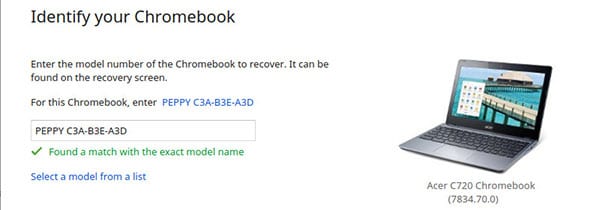
Если вы видите сообщение об ошибке: «Chrome OS отсутствует или повреждена» при запуске вашего Chromebook , вам необходимо переустановить операционную систему. Это проблема обычно не возникает, но если вы делали разбиение диска или пытались установить другую операционную систему, например Ubuntu, вы можете столкнуться с ней. Это довольно легко исправить если у вас есть еще один компьютер, работающий браузер Chrome (или другой Chromebook) с доступом в Интернет и USB-диск или SD-карта.
Если Ваш старый ноутбук, стал работать медленно, вы можете выбрать новый на сайте baza24.com.ua/category/79-ultrabuk, либо легко превратить его в Хромбук — лэптоп, работающий под управлением операционной системы Chrome OS.
Прежде чем мы перейдем к инструкциям, дадим вам несколько полезных советов. Удалите все подключенное к Chromebook оборудование — SD-карту или USB диск, а также любые периферийные устройства. Процедура восстановления сотрет все из памяти вашего Chromebook, так что вы не сможете получить доступ к вашим локально сохраненным файлам после перезагрузки.
Теперь перейдем к инструкции!
- На компьютере запустите браузер Chrome или используйте другой Chromebook. Зайдите в магазин Chrome Web Store и установите приложение для восстановления Chromebook Recovery Utility.
- Вставьте USB диск емкостью4 Гб или больше или SD-карту в свой компьютер. Помните, что накопитель будет полностью очищен, так что произведите резервное копирование файлов, которые вы хотите сохранить.
- Запустите приложение восстановления. Вам будет предложено следовать простым инструкциям на экране, и все, что вам действительно нужно знать — это точный номер модели вашего Chromebook (смотрите на нижней части Chromebook если вы не знаете) и какой диск ваш компьютер присвоил SD-карте или USB-носителю (вы можете увидеть его в проводнике).
- Дайте программе пять минут или около того, чтобы отформатировать диск, загрузить и установить новое программное обеспечение. Когда это будет сделано, вы получите сообщение, что процесс завершен. Достаньте носитель, используемый для восстановления диска.
- Включите Chromebook. Если он не отображает экран восстановления, вы можете нажать ESC + Обновить на клавиатуре, а затем нажмите кнопку питания. Отпустите кнопку питания, а затем отпустите ESC и Обновить, чтобы открыть Recovery.
- Когда вы увидите предложение вставить USB накопитель или SD-карту для восстановления, используйте диск, который вы создали в предыдущих шагах. Следуйте инструкциям на экране.
Когда ваш Chromebook перегрузится, у вас будет операционная система последней сборки и все, что вам нужно будет сделать, это снова войти в систему. Весь процесс занимает всего около 20 мину.
